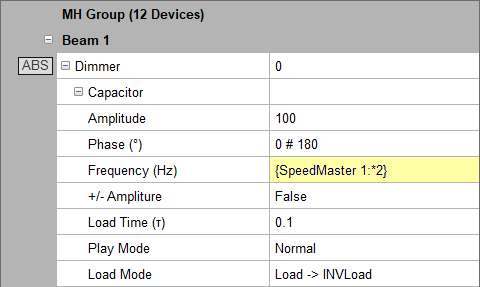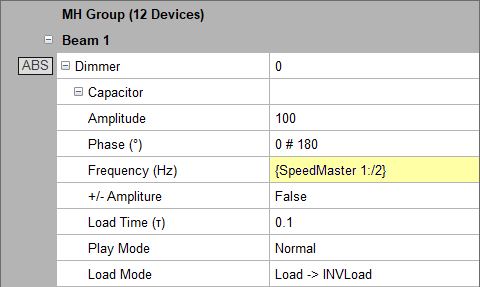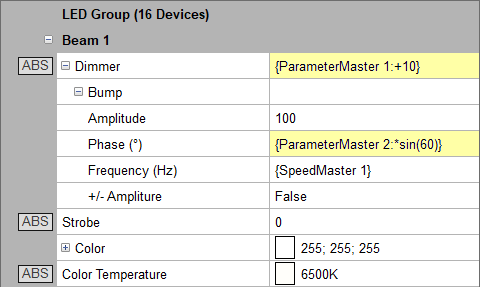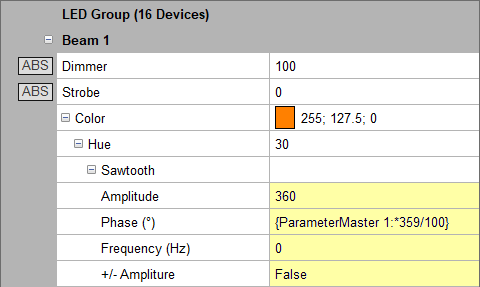Keine Bearbeitungszusammenfassung |
Keine Bearbeitungszusammenfassung |
||
| (6 dazwischenliegende Versionen von 3 Benutzern werden nicht angezeigt) | |||
| Zeile 1: | Zeile 1: | ||
{{Manual Header | {{Manual Header | ||
| Type = DMXC3 Main-Software | | Type = DMXC3 Main-Software | ||
| Version = | | Version = 3.3.1}} | ||
{{Manual Windowcaption|Master}} sind aus der Lichttechnik nicht weg zu denken. Sie bringen eine gewisse Flexibilität mit sich, damit man verschiedene Dinge während einer Show live verändern kann, ohne dabei zum Beispiel eine vorhandene {{Manual Windowcaption|[[Cuelist DMXC3|Szenenliste (Cuelist)]]}} manuell anpassen zu müssen. | {{Manual Windowcaption|Master}} sind aus der Lichttechnik nicht weg zu denken. Sie bringen eine gewisse Flexibilität mit sich, damit man verschiedene Dinge während einer Show live verändern kann, ohne dabei zum Beispiel eine vorhandene {{Manual Windowcaption|[[Cuelist DMXC3|Szenenliste (Cuelist)]]}} manuell anpassen zu müssen. | ||
In DMXControl 3 gibt es gleich | In DMXControl 3 gibt es gleich sechs Arten von Mastern, die sich jeweils auf einen bestimmten Bereich konzentrieren. Damit lassen sich zum Beispiel global die Intensitäten von {{Manual Windowcaption|[[Device Group DMXC3|Gerätegruppen (Device Groups)]]}} oder auch Geschwindigkeiten von mehreren {{Manual Windowcaption|[[Effects and Filters DMXC3|Effekten (Effects)]]}} gleichzeitig anpassen. Somit können Szen dynamischer programmiert werden. | ||
= Überblick = | = Überblick = | ||
Alle Master, die sich im Projekt befinden, werden im Master-Fenster angezeigt. Das Fenster wird über {{Manual MenuText|Windows|Master}} aufgerufen. In diesem Fenster lassen sich alle Master | Alle Master, die sich im Projekt befinden, werden im Master-Fenster angezeigt. Das Fenster wird über {{Manual MenuText|Windows|Master}} aufgerufen. In diesem Fenster lassen sich alle Master mit ihren jeweiligen Eigenschaften bedienen. Das Hinzufügen oder das Löschen von Mastern ist von der jeweiligen Variante abhängig. Darüber hinaus können die Master für die Manipulation der im folgenden genannten Gerätefunktionen und Effektparameter verwendet werden. | ||
{| class="wikitable toptextcells" | {| class="wikitable toptextcells" | ||
| Zeile 36: | Zeile 31: | ||
! [[Parameter Master (Master) DMXC3|Parameter-Master <br />(Parameter Master)]] | ! [[Parameter Master (Master) DMXC3|Parameter-Master <br />(Parameter Master)]] | ||
| 3.2.0 | | 3.2.0 | ||
| | | Min. - Max. | ||
| Der Parameter-Master gibt einen Wert | | Der Parameter-Master gibt einen Wert aus, der zwischen den in den Einstellungen festgelegten Mininmal- und Maximalwert liegt. Standardmäßig ist der Wertebereich 0 bis 100. Dieser Wert kann für die Intensität eines Effektes, für die Phase eines Effekts und diversen anderen Parameter genutzt werden. Zudem ist der Parameter-Master der Master, der sich universell auch auf Funktionen einsetzen lässt, wo der Geschwindigkeits-Master ebenfalls genutzt werden kann. | ||
| '''Gerätefunktionen''': Dimmer, Pan-Tilt-Geschwindigkeit (P/T-Speed), Goboindex, Iris, Fokus, Zoom, Frost, Prismenindex, ... | | '''Gerätefunktionen''': Dimmer, Pan-Tilt-Geschwindigkeit (P/T-Speed), Goboindex, Iris, Fokus, Zoom, Frost, Prismenindex, ... | ||
'''Effektparameter''': Amplitude, Phase, Index, Größe (Size), diverse Abmessungsparameter (R, r, a, ...), ... | '''Effektparameter''': Amplitude, Phase, Index, Größe (Size), diverse Abmessungsparameter (R, r, a, ...), ... | ||
| Zeile 52: | Zeile 47: | ||
| X- / Y-Koordinate | | X- / Y-Koordinate | ||
| Der Positions-Master ermöglicht die Übergabe eines Positionswert bestehend aus dem Wert für die Pan- und für die Tilt-Achse (X-Koordinate bzw. Y-Koordinate) an {{Manual Windowcaption|[[Cuelist DMXC3|Szenen (Cues)]]}} und Effekte, um diese live anpassen. | | Der Positions-Master ermöglicht die Übergabe eines Positionswert bestehend aus dem Wert für die Pan- und für die Tilt-Achse (X-Koordinate bzw. Y-Koordinate) an {{Manual Windowcaption|[[Cuelist DMXC3|Szenen (Cues)]]}} und Effekte, um diese live anpassen. | ||
| '''Gerätefunktionen''': Position | | '''Gerätefunktionen''': Position <br/> | ||
'''Effektparameter''': Position (als Peak-Wert) | |||
|- | |- | ||
! [[Color Master (Master) DMXC3|Farb-Master <br />(Color Master)]] | ! [[Color Master (Master) DMXC3|Farb-Master <br />(Color Master)]] | ||
| Zeile 58: | Zeile 54: | ||
| RGB / CMY / HSV | | RGB / CMY / HSV | ||
| Der Farb-Master ermöglicht die Übergabe einer Farbe an {{Manual Windowcaption|[[Cuelist DMXC3|Szenen (Cues)]]}} und Effekte, um diese live anpassen. | | Der Farb-Master ermöglicht die Übergabe einer Farbe an {{Manual Windowcaption|[[Cuelist DMXC3|Szenen (Cues)]]}} und Effekte, um diese live anpassen. | ||
| '''Gerätefunktionen''': Farbe | | '''Gerätefunktionen''': Farbe <br/> | ||
'''Effektparameter''': Farbe (als Peak-Wert) | |||
|} | |} | ||
= Bedienelemente = | = Bedienelemente = | ||
== | == Masterfenster == | ||
Jeder Master, | Jeder Master besteht mindestens aus einem numerischen Wert, wie zum Beispiel 0 bis 100 im Falle des Gruppen-Masters. Im Masterfenster lässt sich dieser Wert über einen Fader einstellen oder mit vordefinierten Buttons auf einen bestimmten Wert setzen. Die Buttons variieren je nach Master. Beim Gruppen-Master gibt es zum Beispiel die Buttons {{Manual Buttons|Full}} oder {{Manual Buttons|Black}}. | ||
Die Positions- und Farb-Master haben mehrere Werte, daher haben diese zwei und mehr Fader, welche im Masterfenster für den jeweiligen Master ausgeklappt werden können. | |||
== Projektexplorer == | == Projektexplorer == | ||
| Zeile 87: | Zeile 79: | ||
* {{Manual Objectcaption|[[Position Master (Master) DMXC3|Positions-Master (Position Master)]]}} | * {{Manual Objectcaption|[[Position Master (Master) DMXC3|Positions-Master (Position Master)]]}} | ||
* {{Manual Objectcaption|[[Color Master (Master) DMXC3|Farb-Master (Color Master)]]}} | * {{Manual Objectcaption|[[Color Master (Master) DMXC3|Farb-Master (Color Master)]]}} | ||
{{Manual Box | de | Important | Um die Master abgesehen des Grand-Masters und der Gruppen-Master auf der gewünschten Gerätefunktion nutzen können, muss man hierzu grundsätzlich die (aktuelle) Lichtstimmung in einer {{Manual Windowcaption|[[Cuelist DMXC3|Szene (Cue)]]}} oder ein {{Manual Windowcaption|[[Preset DMXC3|Preset]]}} speichern. Die Werte, die man in der {{Manual Windowcaption|[[Device Control DMXC3|Gerätesteuerung (Device Control)]]}} einträgt, liegen nur temporär im {{Manual Windowcaption|[[Programmer DMXC|Programmer]]}} und werden spätestens beim erneuten Laden des Projekts gelöscht und auf die Standardwerte zurückgesetzt.}} | |||
== Fanning mit Mastern == | |||
Es ist möglich, Master in Verbindung mit {{Manual Objectcaption|[[Fanning DMXC3|Fanning]]}} zu verwenden. Auf diese Weise kann man einem Master mit einem weiteren Master des gleichen Typs oder einen Master mit einem festen Wert zu kombinieren. | |||
Beim folgenden Beispiel mit dem Parameter-Master wird ein lineares Fanning vom Wert 100 bis zum eingestellten Wert des ParameterMaster 1 übernommen. | |||
<code>100 < {ParameterMaster 1}</code> | |||
Fügt man zwischen zwei Farb-Master den Fanning-Operator <code>#</code>, so übernehmen die Geräte in einer Gruppe immer abwechselnd die Farben des Farb-Masters 1 und Farb-Masters 2. | |||
<code>{ColorMaster 1} # {ColorMaster 2}</code> | |||
== Rechnen mit Mastern == | == Rechnen mit Mastern == | ||
| Zeile 98: | Zeile 101: | ||
|} | |} | ||
=== Allgemeine Rechenoperatoren === | |||
Um mit einem Parameter- oder Geschwindigkeits-Master wie in den zuvor gezeigten Beispielen zu rechnen, wird in der Gerätesteuerung immer nach dem folgenden Schema vorgegangen: | Um mit einem Parameter- oder Geschwindigkeits-Master wie in den zuvor gezeigten Beispielen zu rechnen, wird in der Gerätesteuerung immer nach dem folgenden Schema vorgegangen: | ||
| Zeile 109: | Zeile 113: | ||
|} | |} | ||
=== Nutzung des COUNT-Parameter === | |||
Als weiteren Parameter für das Rechnen mit Mastern bietet DMXControl 3 den <code>COUNT</code>-Parameter. Dieser Parameter nimmt eine Besonderheit ein. Er repräsentiert die Anzahl der Geräte in der Gerätegruppe, die angesteuert wird. Damit lassen sich sowohl Geschwindigkeits- als auch Parameter-Master entsprechend skalieren, um bei zwei unterschiedlich großen Gerätegruppen trotzdem den gleichen Effekt erscheinen zu lassen. Im nachfolgenden Bild ist die Verwendung des <code>COUNT</code>-Parameter exemplarisch am Beispiel des Chaser-Effekts dargestellt, der auf beiden Gerätegruppen mit den gleichen Parametern angewendet wird. | Als weiteren Parameter für das Rechnen mit Mastern bietet DMXControl 3 den <code>COUNT</code>-Parameter. Dieser Parameter nimmt eine Besonderheit ein. Er repräsentiert die Anzahl der Geräte in der Gerätegruppe, die angesteuert wird. Damit lassen sich sowohl Geschwindigkeits- als auch Parameter-Master entsprechend skalieren, um bei zwei unterschiedlich großen Gerätegruppen trotzdem den gleichen Effekt erscheinen zu lassen. Im nachfolgenden Bild ist die Verwendung des <code>COUNT</code>-Parameter exemplarisch am Beispiel des Chaser-Effekts dargestellt, der auf beiden Gerätegruppen mit den gleichen Parametern angewendet wird. | ||
| Zeile 139: | Zeile 144: | ||
[[Kategorie: GUI en DMXC3]] | [[Kategorie: GUI en DMXC3]] | ||
</noinclude> | </noinclude> | ||
[[en:Master DMXC3]] | |||
Aktuelle Version vom 25. Mai 2025, 15:42 Uhr
Master sind aus der Lichttechnik nicht weg zu denken. Sie bringen eine gewisse Flexibilität mit sich, damit man verschiedene Dinge während einer Show live verändern kann, ohne dabei zum Beispiel eine vorhandene Szenenliste (Cuelist) manuell anpassen zu müssen.
In DMXControl 3 gibt es gleich sechs Arten von Mastern, die sich jeweils auf einen bestimmten Bereich konzentrieren. Damit lassen sich zum Beispiel global die Intensitäten von Gerätegruppen (Device Groups) oder auch Geschwindigkeiten von mehreren Effekten (Effects) gleichzeitig anpassen. Somit können Szen dynamischer programmiert werden.
Überblick
Alle Master, die sich im Projekt befinden, werden im Master-Fenster angezeigt. Das Fenster wird über « Windows »⇒ « Master » aufgerufen. In diesem Fenster lassen sich alle Master mit ihren jeweiligen Eigenschaften bedienen. Das Hinzufügen oder das Löschen von Mastern ist von der jeweiligen Variante abhängig. Darüber hinaus können die Master für die Manipulation der im folgenden genannten Gerätefunktionen und Effektparameter verwendet werden.
| Typ | DMXC-Version | Wertebereich | Beschreibung | Manipulierbare Gerätefunktionen und Effektparameter |
|---|---|---|---|---|
| Grand-Master | 3.0.0 | 0 - 100 % | Die Hauptintensität für alle Geräte mit geräteseitigen Dimmer oder virtuellem Dimmer sowie mechanischen Shutter. | Keine, weil die Ansteuerung dieses direkt aus der Eingangszuweisung (Input Assignment) heraus erfolgt. |
| Gruppen-Master (Group Master) |
3.1.0 | 0 - 100 % | Intensität für jede Gerätegruppe (Device Group). Dieser wird automatisch hinzugefügt. | |
| Parameter-Master (Parameter Master) |
3.2.0 | Min. - Max. | Der Parameter-Master gibt einen Wert aus, der zwischen den in den Einstellungen festgelegten Mininmal- und Maximalwert liegt. Standardmäßig ist der Wertebereich 0 bis 100. Dieser Wert kann für die Intensität eines Effektes, für die Phase eines Effekts und diversen anderen Parameter genutzt werden. Zudem ist der Parameter-Master der Master, der sich universell auch auf Funktionen einsetzen lässt, wo der Geschwindigkeits-Master ebenfalls genutzt werden kann. | Gerätefunktionen: Dimmer, Pan-Tilt-Geschwindigkeit (P/T-Speed), Goboindex, Iris, Fokus, Zoom, Frost, Prismenindex, ...
Effektparameter: Amplitude, Phase, Index, Größe (Size), diverse Abmessungsparameter (R, r, a, ...), ... |
| Geschwindigkeits-Master (Speed Master) |
3.2.0 | 0 - ∞ bpm | Der Geschwindigkeits-Master kann für die Geschwindigkeiten in Effekten oder als Taktquelle (Beat source) für eine Szenenliste (Cuelist) genutzt werden. | Gerätefunktionen: Strobe, Goborotation, Goboradrotation, Goboshake, Farbradrotation, Prismenrotation, ... Effektparameter: Dauer (Duration), Frequenz (Frequency), ... |
| Positions-Master (Position Master) |
3.3.0 | X- / Y-Koordinate | Der Positions-Master ermöglicht die Übergabe eines Positionswert bestehend aus dem Wert für die Pan- und für die Tilt-Achse (X-Koordinate bzw. Y-Koordinate) an Szenen (Cues) und Effekte, um diese live anpassen. | Gerätefunktionen: Position Effektparameter: Position (als Peak-Wert) |
| Farb-Master (Color Master) |
3.3.0 | RGB / CMY / HSV | Der Farb-Master ermöglicht die Übergabe einer Farbe an Szenen (Cues) und Effekte, um diese live anpassen. | Gerätefunktionen: Farbe Effektparameter: Farbe (als Peak-Wert) |
Bedienelemente
Masterfenster
Jeder Master besteht mindestens aus einem numerischen Wert, wie zum Beispiel 0 bis 100 im Falle des Gruppen-Masters. Im Masterfenster lässt sich dieser Wert über einen Fader einstellen oder mit vordefinierten Buttons auf einen bestimmten Wert setzen. Die Buttons variieren je nach Master. Beim Gruppen-Master gibt es zum Beispiel die Buttons [Full] oder [Black].
Die Positions- und Farb-Master haben mehrere Werte, daher haben diese zwei und mehr Fader, welche im Masterfenster für den jeweiligen Master ausgeklappt werden können.
Projektexplorer
Für die verfügbaren Befehle in der Menüleiste sowie im Kontextmenü siehe Projektexplorers (Project Explorer).
Nutzung
Master verwalten
Die komplette Verwaltung der Master erfolgt im Zweig Master des Projektexplorers (Project Explorer). Hier werden alle Master aufgeführt, die im Projekt angelegt wurden. Hier können zudem weitere Master angelegt oder nicht mehr benötigte gelöscht werden - mit Ausnahme der Gruppen-Master. Der Projektexplorer sortiert alle Master entsprechend ihres Typs in einen eigenen Unterordner.
Mit den Mastern arbeiten
Das Arbeiten mit den verschiedenen Mastern unterscheidet sich ein Stück weit von deren Typ. Gewisse Parallelen sind zwischen dem Grand-Master und den Gruppen-Mastern sowie den Parameter-Mastern und den Geschwindigkeits-Mastern aber dennoch vorhanden. Für die detaillierte Beschreibung der Master in DMXControl existieren folgende Artikel:
- Grand-Master
- Gruppen-Master (Group Master)
- Parameter-Master
- Geschwindkeits-Master (Speed master)
- Positions-Master (Position Master)
- Farb-Master (Color Master)
| Um die Master abgesehen des Grand-Masters und der Gruppen-Master auf der gewünschten Gerätefunktion nutzen können, muss man hierzu grundsätzlich die (aktuelle) Lichtstimmung in einer Szene (Cue) oder ein Preset speichern. Die Werte, die man in der Gerätesteuerung (Device Control) einträgt, liegen nur temporär im Programmer und werden spätestens beim erneuten Laden des Projekts gelöscht und auf die Standardwerte zurückgesetzt. |
Fanning mit Mastern
Es ist möglich, Master in Verbindung mit Fanning zu verwenden. Auf diese Weise kann man einem Master mit einem weiteren Master des gleichen Typs oder einen Master mit einem festen Wert zu kombinieren.
Beim folgenden Beispiel mit dem Parameter-Master wird ein lineares Fanning vom Wert 100 bis zum eingestellten Wert des ParameterMaster 1 übernommen.
100 < {ParameterMaster 1}
Fügt man zwischen zwei Farb-Master den Fanning-Operator #, so übernehmen die Geräte in einer Gruppe immer abwechselnd die Farben des Farb-Masters 1 und Farb-Masters 2.
{ColorMaster 1} # {ColorMaster 2}
Rechnen mit Mastern
Geschwindigkeits- und Parameter-Master (Speed und Parameter Master) können durch eine mathematische Funktion in jede Richtung manipuliert werden. Es sind hierbei alle bekannten Rechenoperatoren zulässig und auch in der Länge der Gleichung gibt es keine Einschränkung. Die einzige Einschränkung liegt darin, dass nur ganzzahlige Werte in der Gleichung verwendet werden dürfen. Benötigt man eine Zahl mit einer Dezimalstelle wie 0,8, dann muss der Weg über eine rationale Zahl gegangen werden. Das bedeutet, man erhält den benötigten Wert über eine Bruchzahl wie im aktuellen Fall 4/5.
Durch das Rechnen mit Mastern können zum Beispiel zwei Effekte miteinander synchronisiert werden, auch wenn diese nicht mit der gleichen Geschwindigkeit laufen. Ein typischer Anwendungsfall ist hier, dass der Effekt 2 mit der doppelten Geschwindigkeit von Effekt 1 oder umgekehrt der Effekt 2 nur halb so schnell wie der Effekt 1 laufen soll (siehe Abbildungen 5 und 6). Auch kann man Festlegen, dass der über einen Parameter-Master eingestellte Wert für den Dimmer immer 10% höher sein soll, als der Wert des Parameter-Masters selbst (siehe Abbildung 7).
|
|
Allgemeine Rechenoperatoren
Um mit einem Parameter- oder Geschwindigkeits-Master wie in den zuvor gezeigten Beispielen zu rechnen, wird in der Gerätesteuerung immer nach dem folgenden Schema vorgegangen:
{<Name des Masters>: <Rechnung>}
Hierbei steht <Name des Master> für den Mastertyp inkl. Nummer selbst wie beispielsweise ParameterMaster 1. Hinter dem Master fügt man ein :. Danach folgt in dem Teil <Rechnung> die eigentliche mathematische Formel, zum Beispiel *X für die Multiplikation oder :Y für die Division. Diese gesamte Eingabe vom Name des Masters über den Doppelpunkt bis zur Rechnung ist in geschweifte Klammern { } zu schreiben. Neben den allgemeinen mathematischen Operatoren wie Addition, Subtraktion, Multiplikation und Division können darüber hinaus hier auch sämtliche mathematischen Operatoren eingesetzt werden, welche auch an anderen Stellen in der Software verfügbar sind. Typische Beispiele sind hier mathematische Operationen wie sin(60), sqrt(9) und abs(-3). Im folgendem Beispiel soll der Wertebereich eines Parameter-Masters von 0 bis 100 auf einen neuen Wertebereich von 0 bis 359 hochskaliert werden. Dieser Anwendungsfall kommt zum Tragen, wenn man mit einem Parameter-Master den Hue-Wert im HSV-Farbmodell über den vollen Umfang des Farbkreises ansprechen will. Der vollständige Syntax lautet hierzu: {Parametermaster 1:*359 / 100} (siehe Abbildung 8).
|
|
Nutzung des COUNT-Parameter
Als weiteren Parameter für das Rechnen mit Mastern bietet DMXControl 3 den COUNT-Parameter. Dieser Parameter nimmt eine Besonderheit ein. Er repräsentiert die Anzahl der Geräte in der Gerätegruppe, die angesteuert wird. Damit lassen sich sowohl Geschwindigkeits- als auch Parameter-Master entsprechend skalieren, um bei zwei unterschiedlich großen Gerätegruppen trotzdem den gleichen Effekt erscheinen zu lassen. Im nachfolgenden Bild ist die Verwendung des COUNT-Parameter exemplarisch am Beispiel des Chaser-Effekts dargestellt, der auf beiden Gerätegruppen mit den gleichen Parametern angewendet wird.
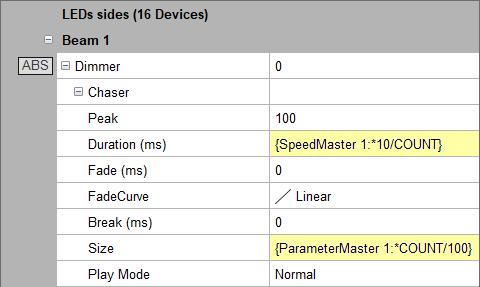
|
Abbildung 9: Anwendung des COUNT-Parameters beim Chaser-Effekt.
|
Durch die Nutzung der COUNT-Parameters zum Beispiel in der Rechnung für die Geschwindigkeit spielt DMXControl 3 hier den Chaser-Effekt für beide Gerätegruppen nun trotzdem in der gleichen Geschwindigkeit ab und die Proportionen stimmen überein (siehe Abbildung 10). Ohne die Rechnung mit dem COUNT-Parameter würde die untere Gerätegruppe die obere stetig überholen (siehe Abbildung 11).

|
Abbildung 10: Gleich laufender Chaser-Effekt durch die Nutzung des COUNT-Parameters in den Parametern des Effekts.
|

|
Abbildung 11: Chaser-Effekt mit unterschiedlichen Geschwindigkeiten auf Grund der Parametrierung ohne Nutzung des COUNT-Parameters.
|
Externe Ansteuerung
Alle Master lassen sich über die Eingangszuweisung (Input Assignement) ansteuern und geben entsprechende Werte zurück. Für jeden Master gibt es entsprechend ein Node, welches mit den Entsprechenden Ein- und Ausgängen verknüpft werden kann:
Anwendungsbeispiele
Live-Ansteuerung eines Hazers
Ein typischer Anwendungsfall für Parameter-Master ist die Ansteuerung eines Hazers, um während der Show live die Intensität des Nebels und der Auswurfweite über die Drehzahl des Lüfters anpassen zu können.
Zur Umsetzung dieses Anwendungsfalls kommen mehrere Dinge zum Tragen. Anstelle eines festen Werts für beide Funktionen in der Szene (Cue) zu hinterlegen, speichert man zwei Parametermaster ab, beispielsweise ParameterMaster 81 für die Nebelintensität und ParameterMaster 82 für die Lüftergeschwindigkeit. Wie beschrieben kann man durch das Angeben einer eigenen Nummer weitere Parameter-Master anlegen. Dies wird nun einer neue Szene abgespeichert, die Bestandteil einer neuen Szenenliste (Cuelist) ist.